5G-Netz mit Galaxy Smartphones verwenden
5G ist der Nachfolger des 4G-Netzes (LTE). Mit 5G-fähigen Galaxy Smartphones kannst du schnellere Downloads, Live-Streaming und mehr genießen. Doch 5G ist mehr als nur ein Geschwindigkeits-Boost, es ist die Grundlage für selbstfahrende Autos und andere spannende kabellose Technologien. In der folgenden Anleitung zeigen wir dir, wie du das 5G-Netz mit deinem Galaxy Handy (modellabhängig) nutzt.
Überprüfe zunächst, ob du die aktuelle Softwareversion installiert hast. Führe dazu folgende Schritte aus (beachte, dass hierfür eine aktive Internetverbindung erforderlich ist, durch die weitere Kosten entstehen können):
1. Rufe die Einstellungen auf und wähle Software-Update.
2. Tippe auf Herunterladen und installieren.
3. Folge den Anweisungen auf dem Bildschirm.
Vorteile des 5G-Netzes
5G ist theoretisch in der Lage, Netzgeschwindigkeiten von bis zu 10 Gbit/s zu erreichen. Im Vergleich dazu erreicht 4G bis zu 10 Mbit/s. Die Erhöhung der Geschwindigkeit trägt dazu bei, dass die Welt durch das Internet der Dinge (IoT) stärker vernetzt wird, mehr Geräte miteinander verbunden werden und gleichzeitig funktionieren können.
Verbindung mit dem 5G-Netz
Um das 5G-Netz nutzen zu können, benötigst du ein Smartphone oder Tablet und einen Netzbetreiber, die 5G unterstützen. Außerdem muss das Gebiet, in dem du dich befindest, mit einem 5G-Netz ausgestattet sein. In diesem Fall verbindet sich dein Smartphone in der Regel automatisch mit dem 5G-Netz. 5G-Dienste sind je nach Anbieter und Region begrenzt, die 5G-Infrastruktur wird jedoch immer weiter ausgebaut und immer mehr Anbieter unterstützen 5G.

Verbindungsprobleme mit dem 5G-Netz
Falls du Schwierigkeiten hast, dich mit dem 5G-Netz zu verbinden, findest du nachfolgend ein paar Lösungsvorschläge und Verbindungsmethoden.
1. Überprüfe deinen 5G-Datentarif und die SIM-Karte des Anbieters
Kann dein Smartphone keine Verbindung zu einem 5G-Netz herstellen, obwohl es 5G unterstützt, ist der 5G-Dienst eventuell nicht in deinem Datentarif enthalten. Wende dich an deinen Netzbetreiber, um sicherzustellen, dass du den 5G-Dienst abonniert hast. Achte außerdem darauf, dass du eine 5G kompatible SIM-Karte verwendest, die du von deinem Anbieter erhältst. Ältere SIM-Karten sind möglicherweise nicht mit 5G-Tarifen kompatibel.
2. Aktiviere 5G auf deinem Smartphone
Überprüfe mit den folgenden Schritten, ob bei deinem Smartphone die 5G-Option aktiviert ist.
1. Öffne die Einstellungen und tippe auf Verbindungen.
2. Tippe auf Mobile Netzwerke.
3. Tippe auf Netzmodus und wähle die Option 5G.
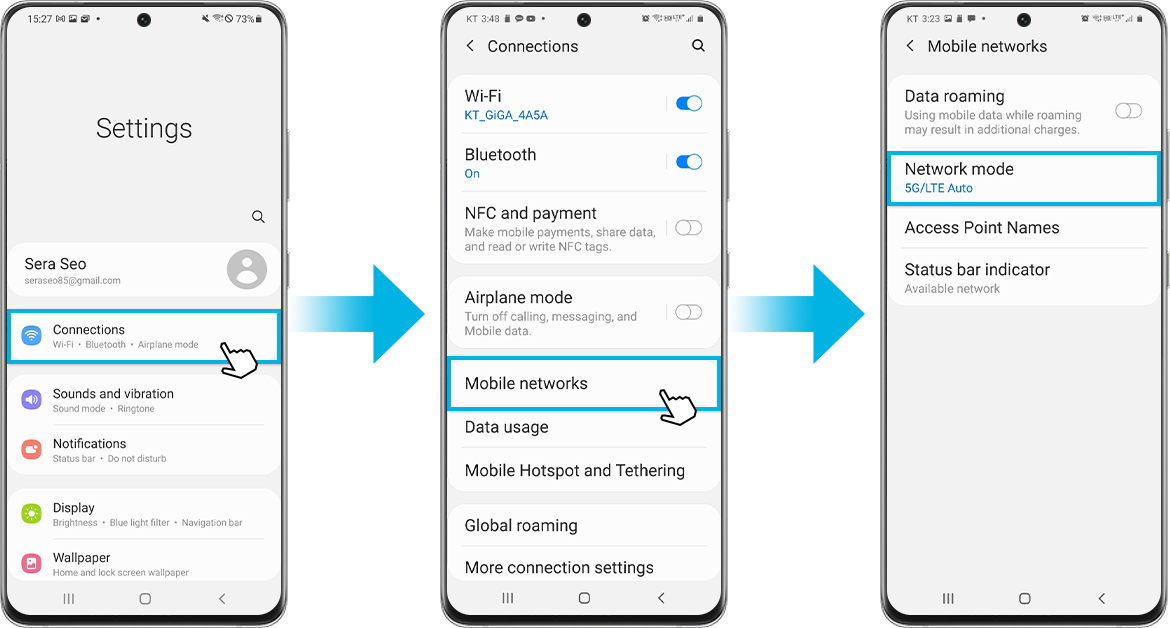
3. Achte auf die 5G-Netzabdeckung im Gebiet
Derzeit ist die 5G-Netzabdeckung nur in bestimmten Regionen verfügbar. Mit dem Ausbau der 5G-Infrastruktur kommen jedoch immer mehr Regionen dazu. Selbst wenn du dich in einem Gebiet mit 5G-Abdeckung befindest, kann es (je nach Netzwerkbedingungen deines Netzbetreibers) sein, dass du den Dienst (temporär) nicht nutzen kannst.
Weitere Informationen dazu erhältst du von deinem Netzbetreiber.
4. Überprüfe das Netzwerksymbol im Display
Ist das 5G-Netz nicht verfügbar, schaltet das Smartphone automatisch auf 4G-(LTE) oder 3G um. Überprüfe in der Statusleiste, ob dein Smartphone das 5G-Netz anzeigt. Ist dies nicht der Fall, verwendet dein Smartphones 4G oder 3G.
Weitere Informationen zu den verschiedenen Symbolen der Statusleiste deines Smartphones findest du in unserer FAQ.
5. Starte dein Smartphone neu
Stellt dein Smartphone auch mit den oben beschriebenen Methoden keine Verbindung zum 5G-Netz her, starte es einmal neu. Führe die folgenden Schritte für einen Neustart aus:
1. Wische vom oberen Bildschirmrand nach unten, um die Schnellzugriffsleiste zu öffnen.
2. Tippe auf das Ein-/Aus-Symbol und anschließend auf Neustart.
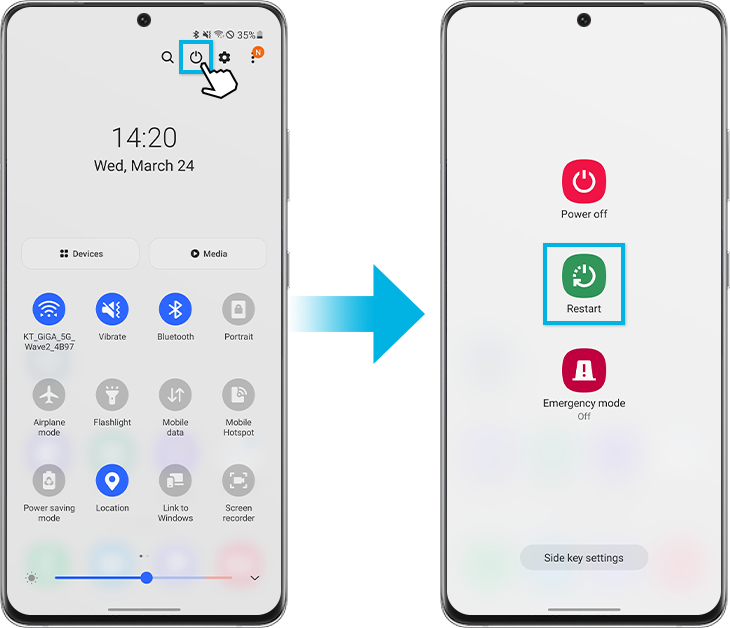
Hinweis: Alle Abbildungen sind beispielhaft und können, je nach verwendetem Gerätemodell oder der installierten Software-Version, variieren.
Danke für deine Rückmeldung
Bitte wählen Sie einen Grund aus.









